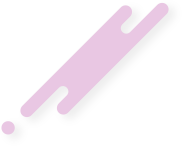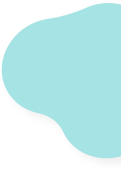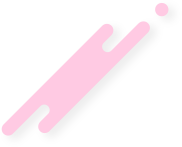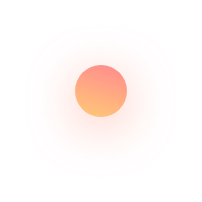فرآیند های شروع یک واکنش در صفحات وب را Trigger می گوئیم. تریگر در معنی لغوی به فرآیند چکاندن ماشه گفته می شود. به زبان ساده تر خودمونی می توان گفت که تریگر همواره با لود شدن هر صفحه چه در مرورگر و چه در نرم افزارهای موبایلی با شرایطی خاص که ما برای آن مشخص می کنیم به وقوع می پیوندد. در واقع Trigger همیشه گوش به زنگ است تا شرایط برای وقوع یک رویداد ایجاد شود آن وقت است که تریگر اتفاق می افتد و تگ مد نظر که از قبل در درون کنسول تعریف شده است اجرا می شود. با توجه به توضیحات فوق می توان گفت که تریگر پلی واسط بین متغییرها و تگ ها در درون ابزار گوگل تگ منیجر است و حضور آن برای پیشبرد وظیفه در کنسول بسیار حیاتی است.
خوب بریم سراغ آموزش راه اندازی و مدیریت Trigger ها در ابزار گوگل تگ منیجر.
مثل جلسات قبل ابتدا می بایست وارد مخزن مورد نظر در گوگل تگ منیجر شویم. اگر با مخزن ها و روش ورود به آن ها آشنا نیستید می توایند به جلسه اول آشنایی با تگ منیجر مراجعه کنید. بعد از وارد شدن به مخزن مورد نظر با صفحه ای مانند زیر مواجه می شوید که در منو ابزار سمت چپ آن منوی Triggers وجود دارد.

با کلیک کردن بر روی آن در قسمت سمت چپ کنسول تریگر باز می شود. به صورت پیشفرض هیچ گونه trigger در درون مخزن وجود ندارد و می بایست با کلیک کردن بر روی دکمه New در قسمت سمت راست بالا وارد قسمت تریگر شوید. با کلیک کردن منویی به صورت کشوئی از سمت راست برای ما باز می شود.

با کلیلک کردن بر روی جعبه Trigger Configuration باز هم منویی آبشاری از قسمت سمت راست صفحه باز می شود که شامل المان هایی است که در ادامه این جلسه بیشتر وقت را به خود اختصاص می دهد.
نکته: تمامی تریگر هایی که می توانیم در درون گوگل تگ منیجر مورد استفاده قرار دهیم تنها همین موارد است و مانند قسمت متغییر ها نیست که برای آن بتوانیم به صورت دلخواه مقادیری را تعریف کنیم. می توان گفت که نیازی به تعریف Trigger دلخواه نیست و تمامی تریگر های تعریف شده به سادگی کار ما را راه می اندازد.
المان های Trigger در گوگل تگ منیجر:
به طور کلی تریگرها در 4 دسته بندی مختلف قرار دسته بندی می شوند که هر کدام دارای زیر مجموعه مختص به خود است که به صورت تک به تک آن ها را مورد بررسی قرار می دهیم:
Page View
- Page View: با استفاده از این المان می توانید یک تریگر را در تمام صفحات یا در برخی از صفحات اجرا نمائید. با انتخاب کردن این گزینه به عنوان تریگر در مرحله بعد می توانید مشخص کنید که تمام صفحات را می خواهید یا تنها برخی از آن ها برای شما مهم است.
- DOM READY: این گزینه بعد از کامل شدن DOM های درون صفحه اجرا می شود که با انتخاب کردن آن می توان مشخص کرد که تنها بر روی DOM خاصی این مورد اجرا شود یا بعد از لود تمامی DOM ها تریگر اتفاق بیافتد.
- Window Loaded: بعد از کامل شدن لود صفحه (چرخش لودر مرورگر به اتمام رسد) این تریگر اجرا می شود.
Click
- All Elements: با استفاده از این تریگر می توانید کلیک شدن بر روی هر المنت دلخواه را مدیریت کنید.
- Just Links: همانطور که از نام آن مشخص است تنها المان های Html را که در صفحه دارای لینک هستن را به عنوان تریگر انتخاب می کند.
User Engagement
- Element Visibility: این تریگر بعد از مشاهده شدن یک المنت خاص بر روی صفحه تریگر می شود و دارای آپشن های فراوانی است که در ادامه این بحث در قسمت بعدی به بررسی اجمالی آن می پردازیم.
- Form Submission: با submit کردن هر فرم یا تعدادی فرم این قسمت تریگر می شود و این گزینه نیز دارای آپشن های بسیار ساده است که با انتخاب کردن آن می توانید به آن دست یابید.
- Scroll Depth: با اسکرول کردن صفحه توسط کاربر این قسمت تریگر می شود این گزینه نیز دارای آپشن های فراوانی است که آنچنان دارای پیچیدگی خاصی نمی باشد و خودتان می توانید آن را به راحتی تنظیم کنید.
- YouTube Video: این گزینه به دلیل اینکه سایت یوتیوب در ایران در دسترس نیست زیاد در پرژه ها به کار ما نمی آید. ولی با این وجود خودتان می توانید حدس بزنید که در چه زمانی این تریگر اجرا می شود.
Other
- Custom Event: ممکن است بخواهید با استفاده از یک Event دلخواه شرایط ویژه ای را بر روی تریگرهای خود اعمال نمائید به سادگی وارد کردن نام آن می توانید به آن در dataLayer دسترسی داشته باشید.
- History Change: این گزینه تنها در صفحات وب با تکنولوژی SPA کاربرد دارد و برای استفاده از آن می بایست با URL Fragment ها آشنایی داشته باشید.
- Javascript Error: این تریگر با اتفاق افتادن یک ارور بر روی صفحه کاربر تریگر می شود. این ارور ها در قسمت console مرورگرهر بازدید کننده قابل مشاهده است و احتمالا شما تا به حال با این قبیل ارور های قرمز رنگ بسیار برخورد داشته اید.
- Timer: بعد از گذشت زمانی مشخص این رویداد اتفاق می افتد. این قسمت نیز در ادامه همین جلسه ویژگی هایش مورد بحث و بررسی قرار می گیرد.
- Trigger Group: با استفاده از این تریگر می توانید دسته بندی بر روی تمامی تریگرها داشته باشید و از آن ها در کنار یکدیگر بهره ببرید. این گروه بندی بیشتر در پروژه های چند منظوره مورد استفاده قرار می گیرد.
بعد از انتخاب کردن تریگر مورد نظر می بایست در مرحله اول یک نام برای آن در نظر بگیرید. در مرحله بعد در قسمت سمت راست با کلیک کردن بر روی Save آن را ذخیره سازی کنید.

آشنایی با Element Visibility:
با کلیک کردن بر روی Element Visibility در منوی Trigger Configuration صفحه تنظیماتی به شکل زیر برای کاربر باز می شود.

در قسمت Selection Method می توانید مشخص کنید که مشخصه HTML شما به صورت ID است یا Class و بالطبع در قسمت Element ID نام آن ای دی را و یا کلاس را می توانیم وارد کنیم.
در قسمت when to fire this Trigger سه گزینه داریم که به ترتیب می توان با انتخاب گزینه اول یکبار تنها در صفحه اجرا گردد. با انتخاب گزینه دوم یک بار با اجرای هر المان اجرا گردد و در نهایت با انتخاب گزینه سوم می توانیم هرگاه که المان در صفحه مشخص شد این تریگر در کنسول اجرا گردد.
در اولین قسمت از ناحیه تنظیمات پیشرفته می توان با استفاده از Minimum percent visible درصد آشکار شدن المان بر روی صفحه را در نظر گرفت. با فعال کردن Set minimum on-screen duration و یا Observe DOM changes می توانیم مدیریتی بر روی مدت زمان تریگر بعد از مشاهده شدن و تغییرات داشته باشیم که توصیه می شود این گزینه ها به خاطر کاهش performance سایت انتخاب نگردد.
دو منوی رادیویی انتهای صفحه نیز آشکارا خودشان را توضیح می دهند که با انتخاب Some Visibility Events می توانید مدیریت بهتری بر روی تریگر داشته باشید.
با انتخاب گزینه Timer از کتابخانه ی تریگرهای گوگل تگ منیجر، پنجره ای در قسمت Trigger Configuration به صورت زیر باز می شود.

در گزینه Event Name نام تریگری که در صفحه اتفاق می افتد را می توانید مشخص کنید. این نام در درون dataLayer که توسط GTM ایجاد می شود در صفحه قابل دسترسی است.
قسمت Interval بازه زمانی اتفاق افتادن این تریگر را مشخص می کند که هر چند میلی ثانیه یک بار این قسمت تریگر شود. ممکن است بخواهید محدودیتی بر روی تعداد تکرار شدن این مشخصه داشته باشید که در قسمت Limit می توانید این محدودیت را اعمال کنید.
با استفاده از گزینه های بعدی می توانید شروطی را بر روی تریگر Timer قرار دهید به این صورت که ممکن است بخواهید تنها تایمر را در صفحات خاصی با شرایط خاصی اجرا کنید یا اینکه در هر صفحه ای که اجرا می شود شرایط خاصی را جهت اجرا شدن قرار دهید که در این صورت می توانید گزینه Some Timers را انتخاب کنید.
جمع بندی:
در این جلسه از دوره آموزشی google tag manager به بررسی تریگر ها (Triggers) پرداختیم. و با المان های مختلف آن آشنا شدیم و توانستیم بیاموزیم که چگونه می توان یک تریگر را ایجاد کرد. گفتیم که یک تریگر واسطی بین Tags و Variables است و وجود آن در هر پروژه تگ منیجر، امری است حیاتی که بدون آن اصلا نمی توان با این ابزار کار کرد.